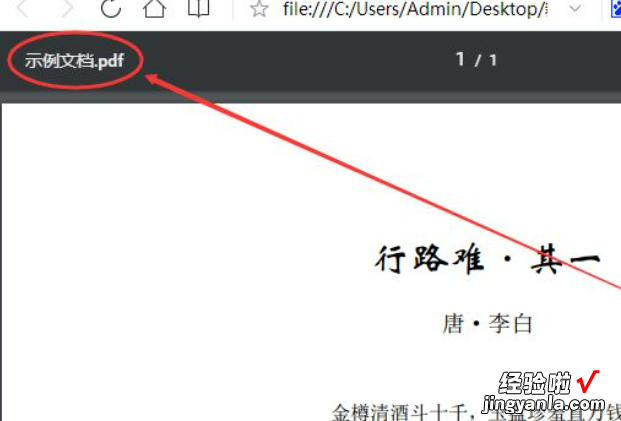经验直达:
- word怎么转换成pdf
- word文档怎么转换成pdf
- word文档怎么转换成pdf格式
一、word怎么转换成pdf
word转换成pdf的具体操作步骤如下:
操作设备:戴尔笔记本电脑
【word文档怎么转换成pdf word怎么转换成pdf】操作系统:win10
操作程序:word2019 2.0
1、打开word文件,然后在左上方任务栏找到“文件”选项 , 鼠标点击“文件” 。
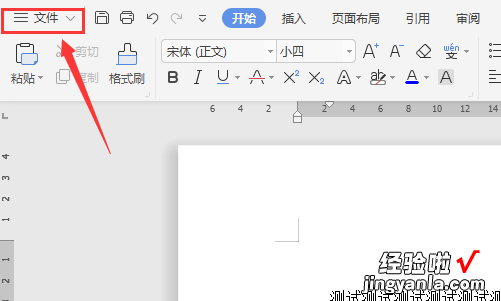
2、然后点击文件选项下面的“输出为PDF(F)”选项 。

3、在跳出的对话框里面选择好保存的路径和名称,然后点击确定 。
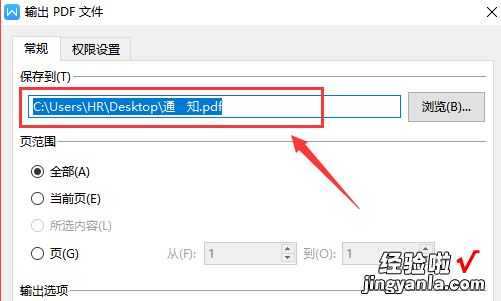
4、然后跳出输出PDF文件进度条的对话框,导出完成之后点击“打开文件” 。
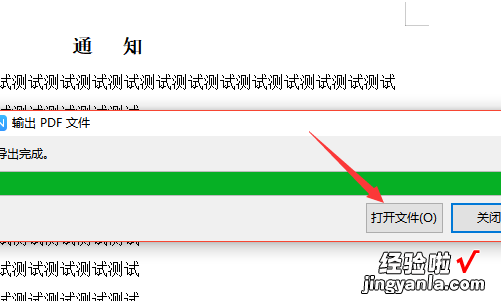
5、然后即可打开刚刚word转换的PDF文件 。
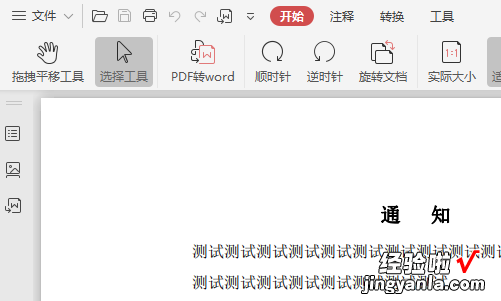
祝愿你在今后的生活中平平安安,一帆风顺,当遇到困难时,也可以迎难而上,取得成功,如果有什么不懂的问题 , 还可以继续询问 , 不要觉得不好意思,或者有所顾虑,我们一直都是您最坚定的朋友后台,现实当中遇到了不法侵害 , 和不顺心的事情也能够和我详聊,我们一直提供最为靠谱的司法解答,帮助,遇到困难不要害怕,只要坚持,阳光总在风雨后,困难一定可以度过去,只要你不放弃,一心一意向前寻找出路 。
二、word文档怎么转换成pdf
电脑,office办公软件 。方法/步骤:
1、打开需要转换成PDF格式的Word文档 。
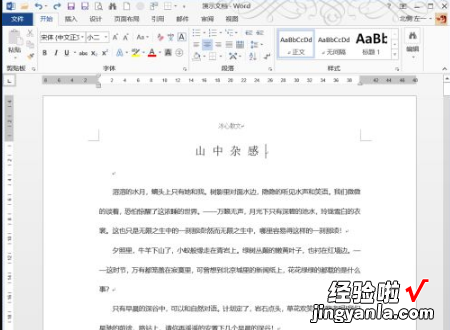
2、点击左上角的“文件”选项卡 。
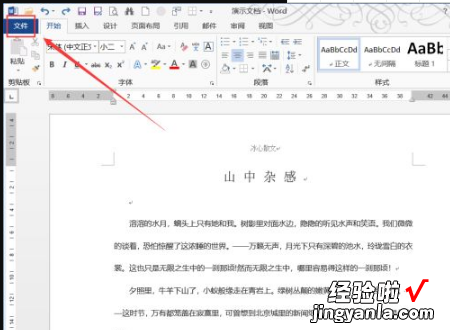
3、然后选中“另存为” , 选择好保存的位置 。
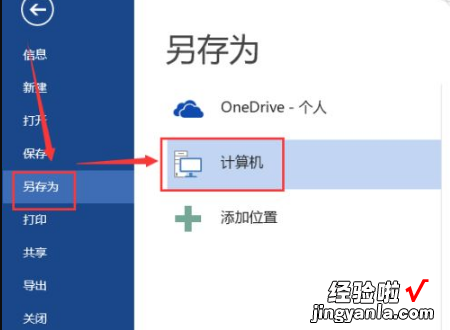
4、在“另存为”对话框中点击“保存类型” 。
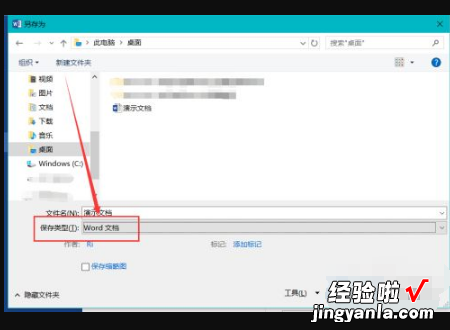
5、在下拉菜单中选中PDF 。
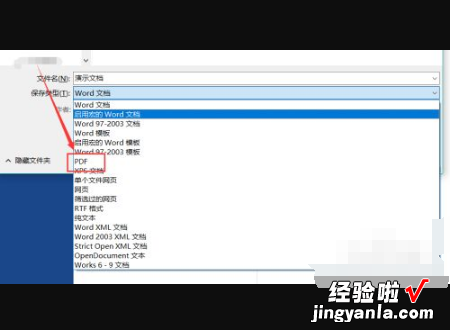
6、选择完毕后,点击“选项”按钮,就可以对转换的PDF做一些小小的设置 。
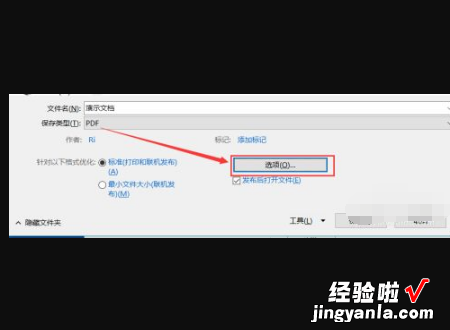
7、如图,比如要转换的页码范围、是否使用密码加密等,然后点击确定 。
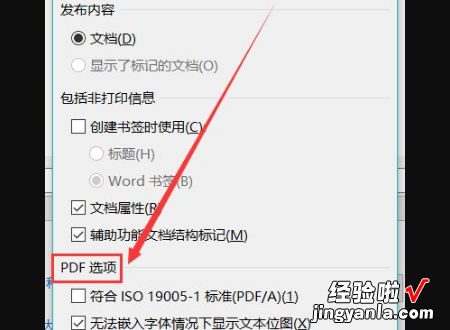
8、设置完成后,点击“保存”按钮 。
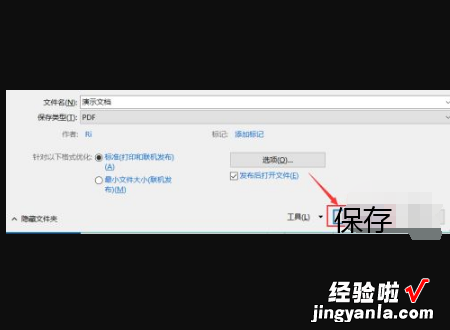
9、如图,把刚刚的Word文档转换成PDF格式的文件了 。
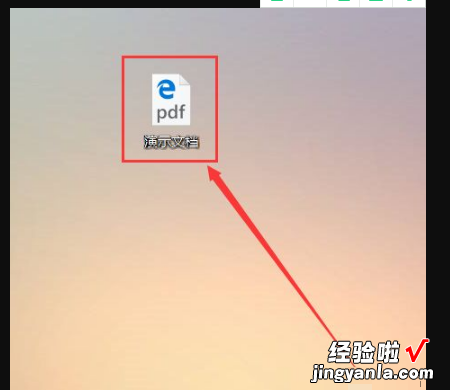
三、word文档怎么转换成pdf格式
目前,办公软件中使用较多的是微软的Office软件和WPSOffice 。今天,就带大家来看看怎么用MicrosoftOffice来将Word文档转换成PDF格式 。
1、首先,打开需要转换成PDF格式的Word文档 。
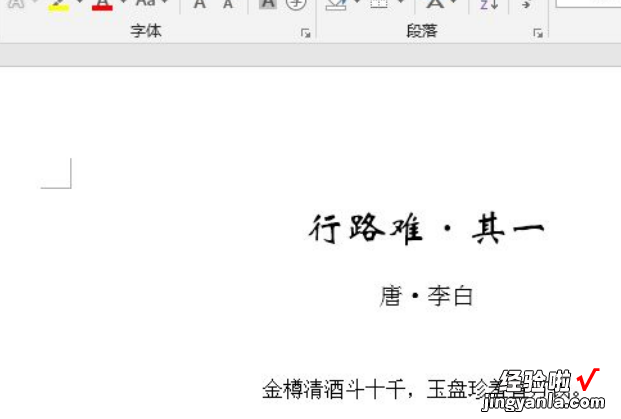
2、然后点击一下开始菜单左边的“文件”按钮 。
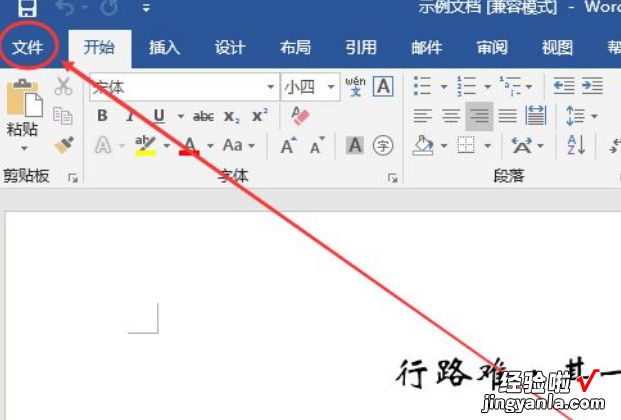
3、在左侧出现的蓝色菜单中,选择“导出”选项,点击一下 。
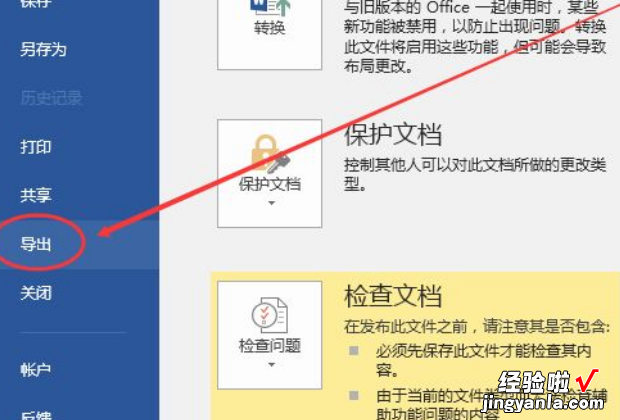
4、在导出页面 , 选择并点击一下右侧的“创建PDF/XPS”按钮 。
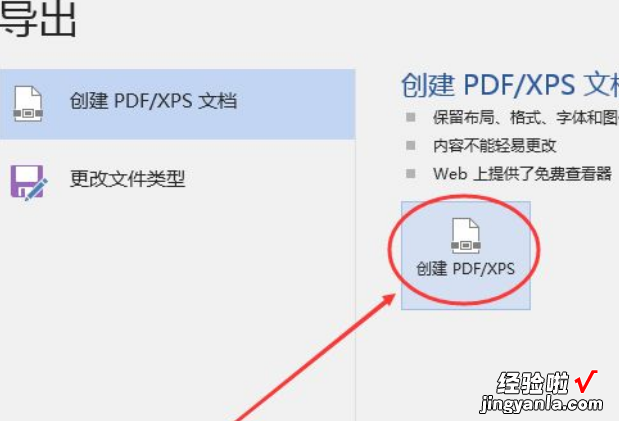
5、在发布为PDF或XPS的弹窗页选好转换的PDF文件保存的位置;设置好文件名;之后再点击一下“发布”按钮 。(如果有需要,也可以点开“选项”按钮设置PDF的页范围以及是否加密等选项) 。
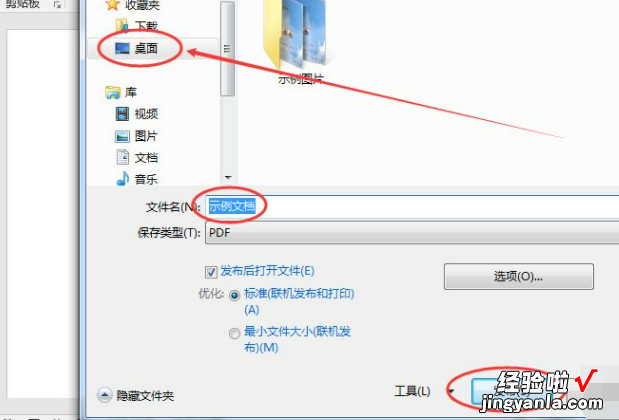
6、执行完上面的步骤,就已经成功的完成了把Word文档转成PDF格式的操作了 。(转换效果如图所示) 。